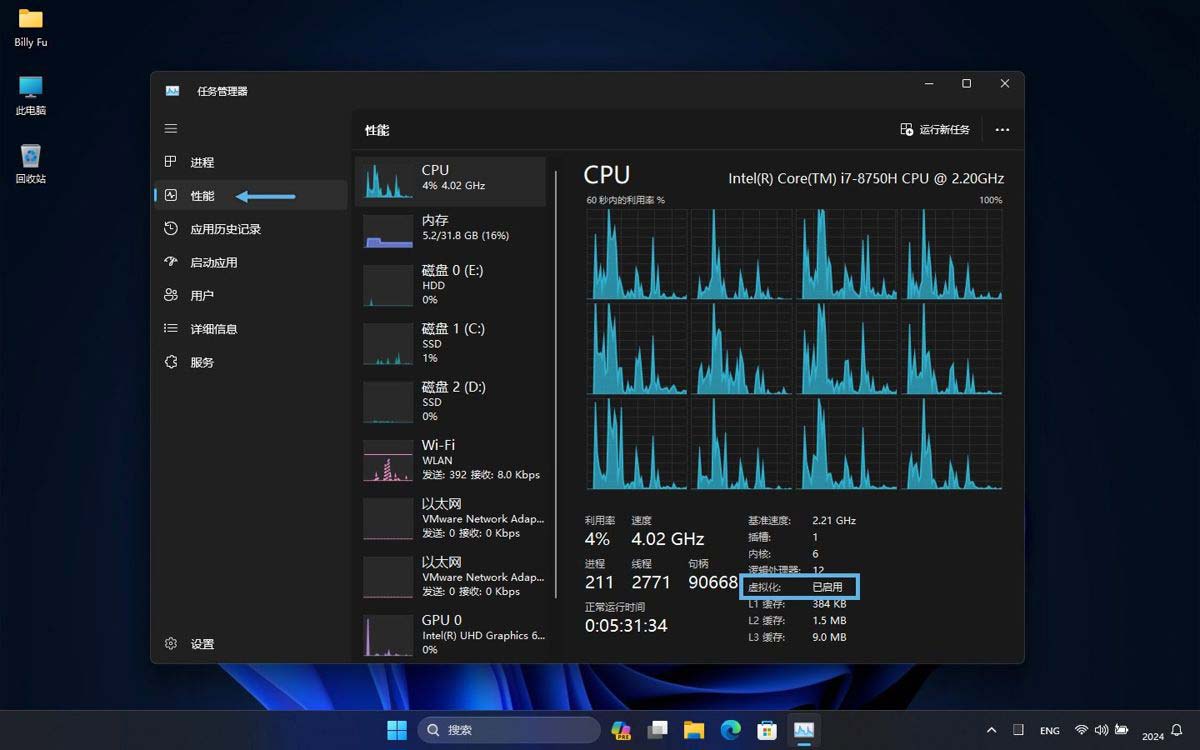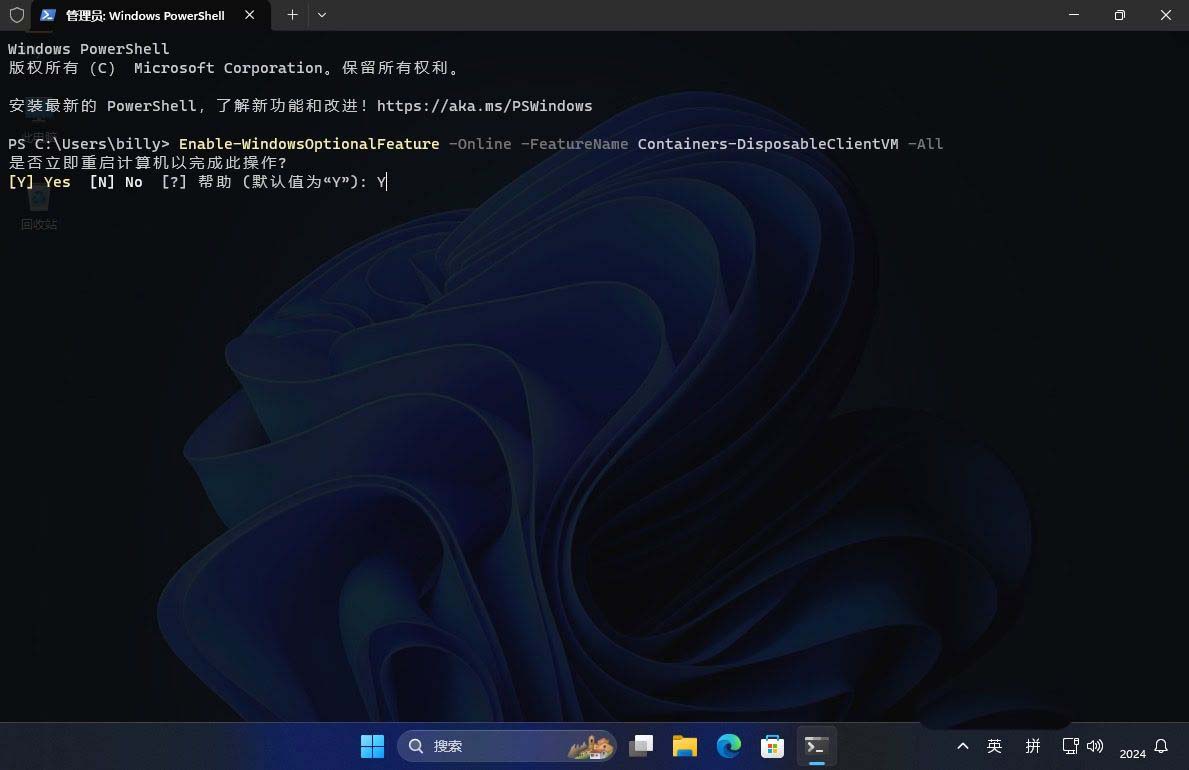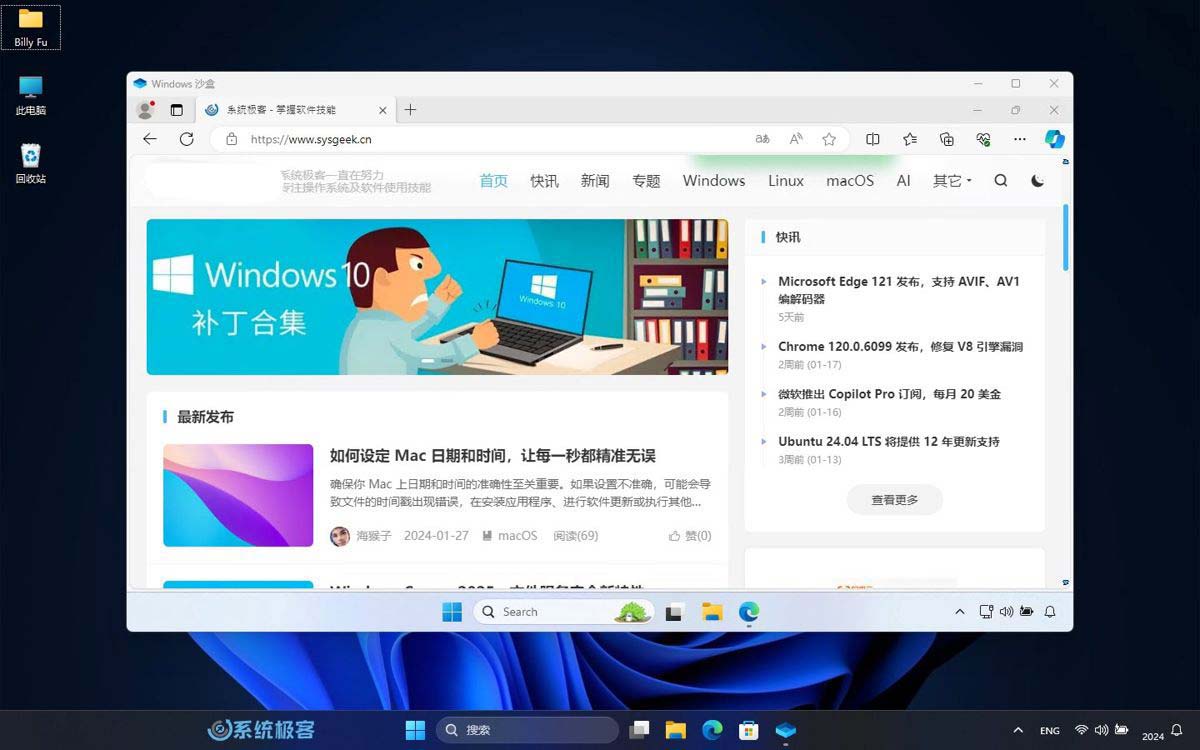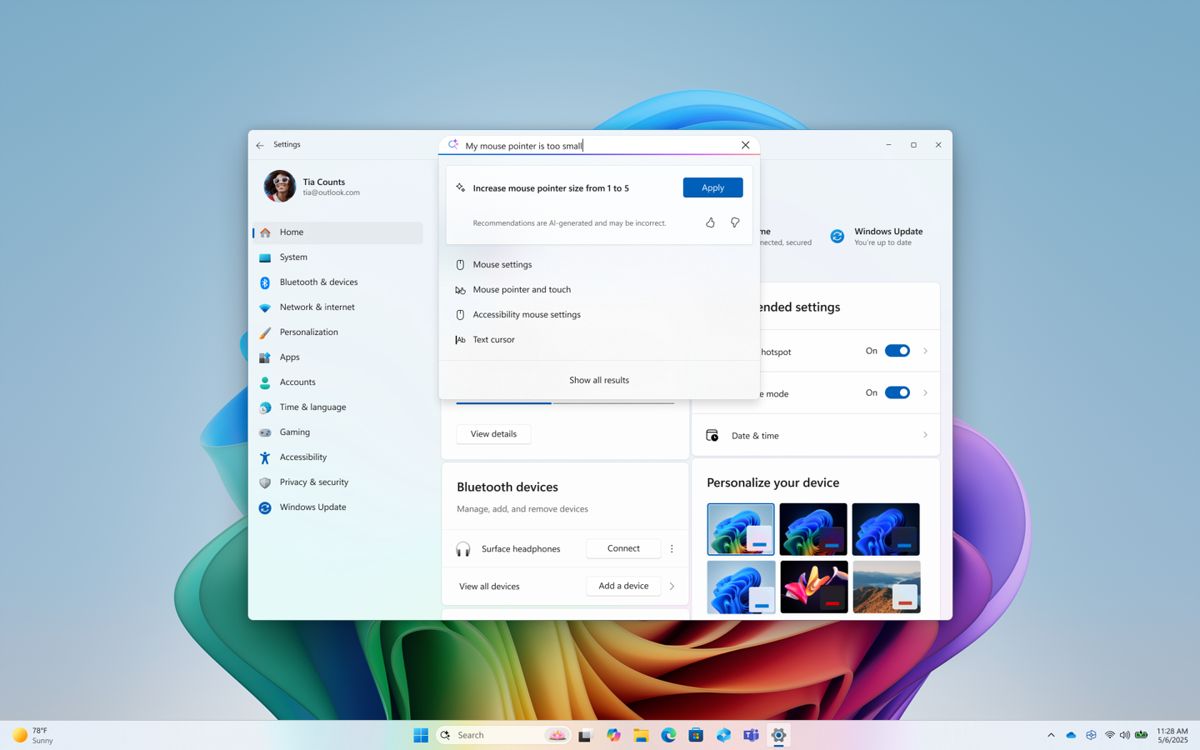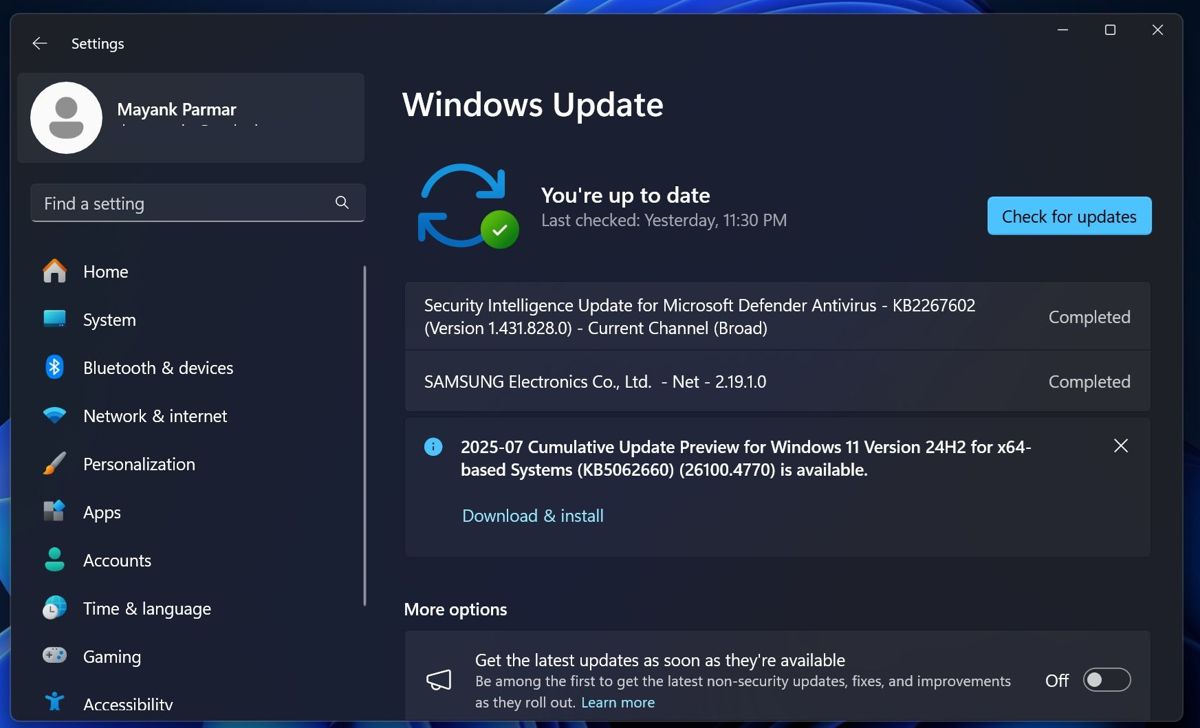windows沙盒是什么功能? Win11沙盒功能使用方法
Windows 沙盒是 Windows 11 和 Windows 10 操作系统中的内置功能,它可以在一个轻量级的虚拟环境中,安全地安装和测试未经验证的应用程序或访问网站,而无需担心主系统受到影响。 简单来说,它
|
Windows 沙盒是 Windows 11 和 Windows 10 操作系统中的内置功能,它可以在一个轻量级的虚拟环境中,安全地安装和测试未经验证的应用程序或访问网站,而无需担心主系统受到影响。 简单来说,它为用户打造了一个安全的隔离测试环境,而且在使用上也与虚拟机类似,但操作起来更加简便。 接下来,本文将介绍在 Windows 11 上安装、配置和使用 Windows 沙盒功能的详细步骤。
Windows 沙盒功能简介Windows 沙盒(又称为 Windows Sandbox)本质上就是一种轻量级虚拟机,其核心是虚拟化技术,但专为高效和安全性而设计。与使用传统虚拟机相比,Windows 沙盒有以下特点:
沙盒与传统虚拟机的比较Windows 沙盒和传统虚拟机都可用于隔离应用程序或测试环境,但两者之间存在一些关键差异:
尽管 Windows 沙盒在灵活性上不如传统虚拟机,但提供了良好的安全性,可以帮助用户安全地运行未经验证的应用程序,或访问潜在风险网站。 使用 Windows 沙盒的前提条件要顺利安装并运行 Windows 沙盒功能,系统必须满足以下条件:
查看硬件虚拟化是否启用在 Windows 10 和 11 系统中,可以通过「任务管理器」的「性能」选项卡来验证硬件虚拟化是否启用。
使用「任务管理器」查看虚拟化启用状态 如果未启用,请在主板 UEFI 中启用。该功能可能显示为「Virtualization Technology」、「Intel Virtual Technology」或「SVM mode」等。 如何启用 Windows 沙盒功能以下是在 Windows 10 和 Windows 11 中启用 Windows 沙盒的两种方法: 方法 1:使用「Windows 功能」1、使用Windows + R快捷键打开「运行」对话框,输入optionalfeatures,然后按回车键。 2、在「Windows 功能」窗口中,找到并勾选「Windows 沙盒」选项。
使用「Windows 功能」安装 Windows 沙盒 3、点击「确定」按钮开始安装过程。 4、安装完成后,根据系统提示重启系统。 方法 2:使用 PowerShell1、使用Windows + R快捷键打开「运行」,输入powershell,然后按Ctrl + Shift + Enter以管理员权限打开 Windows PowerShell 窗口。 2、在 PowerShell 窗口中执行以下命令:
使用 PowerShell 安装 Windows 沙盒 3、安装完成后,系统会提示你重启计算机。 使用 Windows 沙盒环境重启完成后,就可以在「开始」菜单中找到「Windows Sandbox」。打开它后,你将看到一个干净的 Windows 桌面环境,
使用 Windows 沙盒 在沙盒环境中,你可以:
自定义 Windows 沙盒配置通过自定义 Windows 沙盒的配置,能够更好地控制虚拟环境的性能和行为。以下是操作步骤: 1、创建 wsb 文件:在任意文本编辑器中(如记事本),创建一个新的文本文件,将其保存为.wsb扩展名,例如SandboxCFG.wsb。 2、编辑 XML 配置:使用以下 XML 结构作为模板,根据你的需要编辑配置:
3、保存配置:完成配置编辑后,保存.wsb文件。 4、启动 Windows 沙盒:双击创建的.wsb文件即可启动一个自定义配置的 Windows Sandbox 实例。
总体而言,Windows 沙盒是 Windows 11 和 Windows 10 中内置的一项实用功能,可以帮助你安全地测试应用程序或访问潜在风险网站。它使用硬件虚拟化和内核隔离技术来隔离沙盒环境与主系统,从而提供良好的安全性。 |
您可能感兴趣的文章 :
- 什么是Windows S模式? win11s模式的退出方法
- Microsoft Store打不开怎么办? windows系统微软应用商店下载重新安装指南
- 如何禁用传递优化功能提高网速? Windows系统关闭传递优化的方法
- 如何关闭屏幕键盘? Windows系统取消屏幕键盘功能的方法
- Windows系统如何设置窗口颜色 电脑窗口颜色的设置方法
- windows文件保护怎么解除? Windows关闭文件保护功能的方法
- windows用户必看! 轻松几步关闭任务栏动画效果的方法
- 怎么更改任务栏颜色? Windows任务栏颜色自定义设置方法
- wmi服务关闭会怎样? Windows系统禁用WMI服务的方法
- Windows和macOS系统怎么调图片大小? 电脑快捷调节图片尺寸的方法
-
win10怎么永久固定磁盘盘符? Win10磁盘驱动器分配
当我们在 Windows 10 PC 上连接可移动存储设备或内部硬盘驱动器时,系统会自动检测并为其分配一个可用的盘符。但每次重新连接该外部驱动 -
windows沙盒是什么功能? Win11沙盒功能使用方法
Windows 沙盒是 Windows 11 和 Windows 10 操作系统中的内置功能,它可以在一个轻量级的虚拟环境中,安全地安装和测试未经验证的应用程序或访问 -
电脑提示wpcap.dll丢失怎么办? wpcap.dll缺失的修复方
如果文件wpcap.dll丢失有什么办法可以解决,出现wpcap.dll丢失的的原因又是因为什么呢?今天就大家了解一下wpcap.dll文件,希望能够你给在解 -
什么是Windows S模式? win11s模式的退出方法
大多数用户都知道Windows 家庭版和专业版,其实 Windows 11 还有一种 S 模式。Windows S 模式是一种内置模式,它会改变用户使用 Windows 的方式。 -
Win11效率模式开启与关闭方法 效率模式有什么作
一些在后台运行的 Windows 进程可能会占用大量系统资源,Windows 11 允许用户对一些进程启用「效率模式」来限制它们对系统资源消耗,为前台 -
Win11 24H2系统中Copilot新增哪些新特性?
在Windows 11 24H2中,微软为我们带来了全新的 Copilot 聊天机器人体验。本次更新不仅改变了 Copilot 的呈现和使用方式,还调整了功能和与操作 -
Microsoft Store打不开怎么办? windows系统微软应用商
在 Windows 系统中,Microsoft Store 是默认预装的「微软商店」应用程序。但与传统的 UWP 应用不同,它并不能直接卸载或重新安装。但在某些情 -
Win11 Beta/Dev预览版KB5062669更新推送:修复Xbox应用无
微软公司昨日(7 月 28 日)发布博文,邀请 Beta 和 Dev 频道的 Windows Insiders 项目成员,测试适用于Windows 11的 KB5062669 更新,用户安装后版本号 -
Win10 7月可选更新KB5062649发布:修复ESU注册向导意外
科技媒体 NeoWin 昨日(7 月 22 日)发布博文,报道称微软面向Windows 10用户,发布了 7 月可选更新KB5062649,用户安装后版本号升至 Build 19045. -
Win11 24H2 7月可选更新KB5062660发布:增强AI+PC功能体
科技媒体 Windows Latest 今天(7 月 23 日)发布博文,报道称微软面向Windows 1124H2 更新用户,推送 7 月可选更新KB5062660,用户安装后版本号升至
-
Win11未发现NVIDIA控制面板怎么办 Win1
2023-12-25
-
Win11 26120.1350 Dev 预览版更新补丁KB50
2024-08-11
-
Win11中设置和管理虚拟内存的教程 w
2024-10-21
-
Win11系统BitLocker设备加密怎么打开或关
2024-08-27
-
如何置重导入和导出Win10默认应用程序
2024-09-20